Linux でコマンドラインからプロセスを KILL する方法は?
Linux コマンド ラインには、実行中のプロセスを停止するために必要なツールがすべて揃っています。ジャック・ウォレンが詳しく教えてくれます。

これを想像してみてください。プログラムを (おそらくデスクトップ メニューまたはコマンド ラインから) 開き、そのプログラムの使用を開始しますが、プログラムがロックアップしたり、実行を停止したり、予期せずクラッシュしたりすることは予想していません。プログラムを再度実行しようとすると、元のプロセスが完全にシャットダウンされなかったことが報告されます。
###あなたは何をするべきか?プロセスを終了したいと考えています。しかし、どうやって?信じられないかもしれませんが、最良の解決策はほとんどがコマンド ラインにあります。ありがたいことに、Linux には、ユーザーが誤ったプロセスを強制終了するために必要なツールがすべて用意されています。ただし、プロセスを強制終了するコマンドを実行する前に、まずプロセスが何であるかを知る必要があります。この種のタスクを処理する方法。このツールのコツを掴めば、実際には非常に簡単です...これから説明する手順は、デスクトップでもサーバーでも、すべての Linux ディストリビューションに適用できます。コマンド ラインに限定して説明するので、ターミナルを開いてコマンドの入力を開始してください。
応答しないプロセスを強制終了する最初のステップは、プロセスを特定することです。プロセスを見つけるために使用するコマンドは 2 つあります。top コマンドと ps コマンドです。 top はシステム管理者なら誰もが知っているツールで、現在実行中のプロセスをすべて知ることができます。コマンド ラインで「top」コマンドを入力すると、実行しているプログラム プロセスが表示されます (図 1)
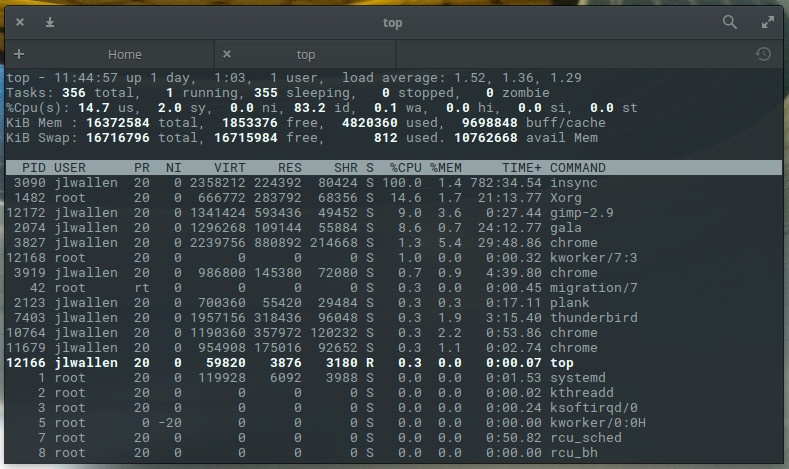
図 1: 先頭のコマンドでは、多くの情報が得られます。
表示されたリストから非常に重要な情報がわかります。たとえば、Chrome ブラウザの応答が遅いです。トップのコマンドによると、実行中の 4 つの Chrome ブラウザ プロセスを特定できます。pid 番号は 3827、3919、10764、およびそれぞれ11679。この情報は重要であり、プロセスを終了するための特別な方法で使用できます。
top コマンドは非常に便利ですが、必要な情報を取得するのに最も効率的な方法ではありません。どの Chrome プロセスを強制終了するかはわかっていますが、top コマンドによって表示されるリアルタイム情報は見たくないとします。このため、ps コマンドを使用してから grep コマンドを使用して、出力をフィルターに掛けることができます。 ps コマンドは、現在のプロセス リストのスナップショットを表示し、grep コマンドを使用して一致するパターンを出力します。 ps コマンドの出力を grep コマンドでフィルタリングする理由は簡単です。ps コマンドを入力するだけで、現在のすべてのプロセスのリストのスナップショットが取得されます。必要なのは、Chrome ブラウザのプロセスをリストすることです。関連している。コマンドは次のようになります:
リーリーここでの補助オプションは次のとおりです:
- a = すべてのユーザーのプロセスを表示
- u = プロセスのユーザーと所有者を表示します #xx = 端末に接続されていないプロセスも表示します
上記のコマンドを入力すると、図 2 よりも多くの情報が得られ、場合によっては top コマンドよりも効果的です。
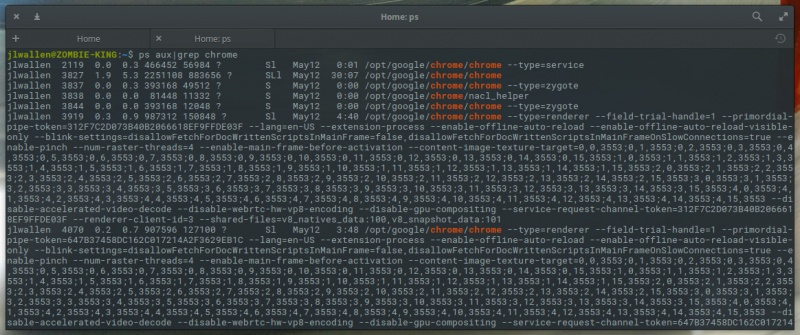
図 2: ps コマンドを使用して、必要なコンテンツ情報を見つけます。 ######最終過程######
次に、プロセスを終了するタスクを開始します。誤ったプロセスを強制終了するのに役立つ情報が 2 つあります。
- プロセスの名前
- プロセスID (PID)
どちらを使用するかによって、ターミナル コマンドの使用方法が決まります。通常、プロセスを終了するには 2 つのコマンドがあります:
- kill - プロセス ID でプロセスを強制終了します
- killall - プロセスを名前で強制終了します
プロセスを終了するためにこれら 2 つのコマンドに送信できる 2 つの異なるシグナルがあります。送信するシグナルによって、end process コマンドから必要な結果が決まります。たとえば、プロセスを終了するコマンドに HUP シグナルを送信すると、そのコマンドによって実際にプロセスが再起動されます。これは、プロセスをすぐに再起動する必要がある場合 (デーモンの場合など) に賢明な選択です。 kill -l と入力すると、すべてのシグナルのリストを取得でき、多数のシグナルが表示されます。
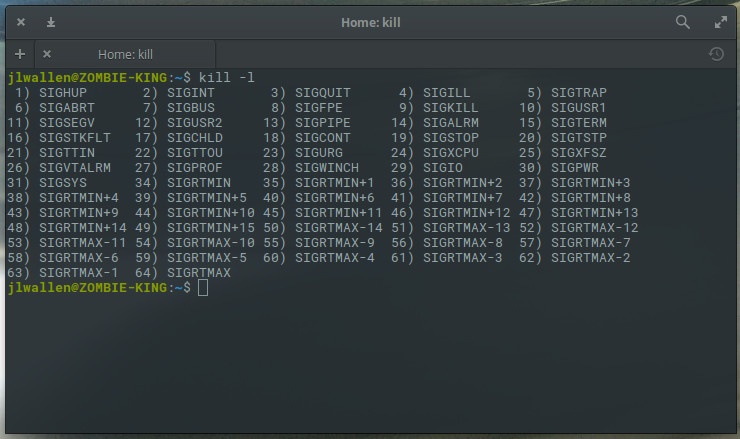
図 3: 利用可能な終了プロセス信号。
プロセスを終了するために最も一般的に使用されるシグナルは次のとおりです:
良い点は、シグナル名の代わりにシグナル値を使用できることです。したがって、さまざまな信号名をすべて覚える必要はありません。
それでは、kill コマンドを使用して Chrome ブラウザのプロセスを強制終了しましょう。このコマンドの構造は次のとおりです:
リーリーここで、SIGNAL は送信されるシグナル、PID は強制終了されるプロセスの ID です。 ps コマンドから強制終了するプロセス ID 番号が 3827、3919、10764、および 11679 であることはすでにわかっています。したがって、プロセス終了シグナルを送信するには、次のコマンドを入力します:
リーリー上記のコマンドを入力すると、Chrome ブラウザのすべてのプロセスが正常に強制終了されます。
もっと簡単な方法があります!強制終了するプロセスの名前がすでにわかっている場合は、次のように killall コマンドを使用して同じシグナルを送信できます。 リーリー
補足として、上記のコマンドは実行中のすべての Chrome プロセスをキャプチャしない可能性があります。上記のコマンドを実行した後、 ps aux | grep chrome コマンドを入力してフィルタリングし、実行中の残りの Chrome プロセスを確認する場合、最良の方法は、kIll コマンドに戻り、プロセス ID を介してシグナル値 9 を送信することです。このプロセスを終了します。
以上がLinux でコマンドラインからプロセスを KILL する方法は?の詳細内容です。詳細については、PHP 中国語 Web サイトの他の関連記事を参照してください。

ホットAIツール

Undresser.AI Undress
リアルなヌード写真を作成する AI 搭載アプリ

AI Clothes Remover
写真から衣服を削除するオンライン AI ツール。

Undress AI Tool
脱衣画像を無料で

Clothoff.io
AI衣類リムーバー

AI Hentai Generator
AIヘンタイを無料で生成します。

人気の記事

ホットツール

メモ帳++7.3.1
使いやすく無料のコードエディター

SublimeText3 中国語版
中国語版、とても使いやすい

ゼンドスタジオ 13.0.1
強力な PHP 統合開発環境

ドリームウィーバー CS6
ビジュアル Web 開発ツール

SublimeText3 Mac版
神レベルのコード編集ソフト(SublimeText3)

ホットトピック
 7529
7529
 15
15
 1378
1378
 52
52
 81
81
 11
11
 21
21
 75
75
 CentosとUbuntuの違い
Apr 14, 2025 pm 09:09 PM
CentosとUbuntuの違い
Apr 14, 2025 pm 09:09 PM
Centosとubuntuの重要な違いは次のとおりです。起源(CentosはRed Hat、for Enterprises、UbuntuはDebianに由来します。個人用のDebianに由来します)、パッケージ管理(CentosはYumを使用し、安定性に焦点を当てます。チュートリアルとドキュメント)、使用(Centosはサーバーに偏っています。Ubuntuはサーバーやデスクトップに適しています)、その他の違いにはインストールのシンプルさが含まれます(Centos is Thin)
 Centosはメンテナンスを停止します2024
Apr 14, 2025 pm 08:39 PM
Centosはメンテナンスを停止します2024
Apr 14, 2025 pm 08:39 PM
Centosは、上流の分布であるRhel 8が閉鎖されたため、2024年に閉鎖されます。このシャットダウンはCentos 8システムに影響を与え、更新を継続し続けることができません。ユーザーは移行を計画する必要があり、提案されたオプションには、Centos Stream、Almalinux、およびRocky Linuxが含まれ、システムを安全で安定させます。
 Dockerの原則の詳細な説明
Apr 14, 2025 pm 11:57 PM
Dockerの原則の詳細な説明
Apr 14, 2025 pm 11:57 PM
DockerはLinuxカーネル機能を使用して、効率的で孤立したアプリケーションランニング環境を提供します。その作業原則は次のとおりです。1。ミラーは、アプリケーションを実行するために必要なすべてを含む読み取り専用テンプレートとして使用されます。 2。ユニオンファイルシステム(UnionFS)は、違いを保存するだけで、スペースを節約し、高速化する複数のファイルシステムをスタックします。 3.デーモンはミラーとコンテナを管理し、クライアントはそれらをインタラクションに使用します。 4。名前空間とcgroupsは、コンテナの分離とリソースの制限を実装します。 5.複数のネットワークモードは、コンテナの相互接続をサポートします。これらのコア概念を理解することによってのみ、Dockerをよりよく利用できます。
 Centosをインストールする方法
Apr 14, 2025 pm 09:03 PM
Centosをインストールする方法
Apr 14, 2025 pm 09:03 PM
Centosのインストール手順:ISO画像をダウンロードし、起動可能なメディアを燃やします。起動してインストールソースを選択します。言語とキーボードのレイアウトを選択します。ネットワークを構成します。ハードディスクをパーティション化します。システムクロックを設定します。ルートユーザーを作成します。ソフトウェアパッケージを選択します。インストールを開始します。インストールが完了した後、ハードディスクから再起動して起動します。
 Dockerデスクトップの使用方法
Apr 15, 2025 am 11:45 AM
Dockerデスクトップの使用方法
Apr 15, 2025 am 11:45 AM
Dockerデスクトップの使用方法は? Dockerデスクトップは、ローカルマシンでDockerコンテナを実行するためのツールです。使用する手順には次のものがあります。1。Dockerデスクトップをインストールします。 2。Dockerデスクトップを開始します。 3。Docker Imageを作成します(DockerFileを使用); 4. Docker画像をビルド(Docker Buildを使用); 5。Dockerコンテナを実行します(Docker Runを使用)。
 Centosのgitlabのバックアップ方法は何ですか
Apr 14, 2025 pm 05:33 PM
Centosのgitlabのバックアップ方法は何ですか
Apr 14, 2025 pm 05:33 PM
Centosシステムの下でのGitlabのバックアップと回復ポリシーデータセキュリティと回復可能性を確保するために、Gitlab on Centosはさまざまなバックアップ方法を提供します。この記事では、いくつかの一般的なバックアップ方法、構成パラメーター、リカバリプロセスを詳細に紹介し、完全なGitLabバックアップと回復戦略を確立するのに役立ちます。 1.手動バックアップGitlab-RakeGitlabを使用:バックアップ:コマンドを作成して、マニュアルバックアップを実行します。このコマンドは、gitlabリポジトリ、データベース、ユーザー、ユーザーグループ、キー、アクセスなどのキー情報をバックアップします。デフォルトのバックアップファイルは、/var/opt/gitlab/backupsディレクトリに保存されます。 /etc /gitlabを変更できます
 セントスにハードディスクをマウントする方法
Apr 14, 2025 pm 08:15 PM
セントスにハードディスクをマウントする方法
Apr 14, 2025 pm 08:15 PM
CentOSハードディスクマウントは、次の手順に分割されます。ハードディスクデバイス名(/dev/sdx)を決定します。マウントポイントを作成します( /mnt /newdiskを使用することをお勧めします);マウントコマンド(Mount /dev /sdx1 /mnt /newdisk)を実行します。 /etc /fstabファイルを編集して、永続的なマウント構成を追加します。 Umountコマンドを使用して、デバイスをアンインストールして、プロセスがデバイスを使用しないことを確認します。
 Centosがメンテナンスを停止した後の対処方法
Apr 14, 2025 pm 08:48 PM
Centosがメンテナンスを停止した後の対処方法
Apr 14, 2025 pm 08:48 PM
CentOSが停止した後、ユーザーは次の手段を採用して対処できます。Almalinux、Rocky Linux、Centosストリームなどの互換性のある分布を選択します。商業分布に移行する:Red Hat Enterprise Linux、Oracle Linuxなど。 Centos 9ストリームへのアップグレード:ローリングディストリビューション、最新のテクノロジーを提供します。 Ubuntu、Debianなど、他のLinuxディストリビューションを選択します。コンテナ、仮想マシン、クラウドプラットフォームなどの他のオプションを評価します。




